Como criar marcadores no Apple Notes
Links de dispositivos
O aplicativo Note pode ser usado para criar planos, listas de tarefas e esboços. Embora simplista, possui um admirável conjunto de manipulação de texto. Nem todo mundo decide dedicar tempo para fazer uma planilha ou formatar um texto porque lidar com essas opções adicionais pode parecer demorado.
No entanto, fazer uma lista em marcadores é simples. Aqui está o que você precisa saber sobre marcadores para o Apple Notes e algumas dicas avançadas para todos os seus dispositivos.

Como fazer marcadores em um iPhone
Fazer marcadores em um iPhone pode ser um pouco estranho se você estiver acostumado com telefones Android. O Apple Note tem opções de formatação de texto semelhantes, mas estão escondidas na barra de ferramentas. Felizmente, as etapas para criar uma lista com marcadores são bastante simples:
Primeiro, abra o aplicativo Notes. Toque no ícone no canto inferior direito para começar a escrever sua nota.
Toque no ícone no canto inferior direito para começar a escrever sua nota. Pressione o símbolo “Aa”na barra de ferramentas na parte superior do teclado. Se você não vir a barra de ferramentas, toque no símbolo “+”no canto inferior direito acima do teclado.
Pressione o símbolo “Aa”na barra de ferramentas na parte superior do teclado. Se você não vir a barra de ferramentas, toque no símbolo “+”no canto inferior direito acima do teclado. Escolha o ícone da lista de marcadores nas opções. Ele fica no canto inferior esquerdo.
Escolha o ícone da lista de marcadores nas opções. Ele fica no canto inferior esquerdo.
O botão”Formatar”(“Aa”) também contém outras opções, como uma lista numerada ou hifenizada (tracejada). Infelizmente, você não pode alterar a aparência do marcador.
Se você deseja criar uma lista de várias camadas, há duas maneiras de fazer isso:
Use o botão”Formatar”e selecione a opção de recuo, que está no canto inferior direito. Deslize na linha que você precisa recuar para frente ou para trás.
Ao deslizar, faça-o com cuidado e não pressione e segure antes de deslizar. Caso contrário, você mova o cursor ou abra opções adicionais. Uma lista de várias camadas é útil, mas não a recomendamos para listas abrangentes com longas descrições de itens. Os recuos tornam o texto difícil de ler para marcadores subsequentes.
Como criar marcadores em um Mac
Com um design simplificado de plataforma cruzada, o Notes para Mac é uma ótima maneira de transferir tarefas para dispositivos móveis. Se você se lembra do que precisa para comprar o próximo Sempre que você for fazer compras, o Notes permite que você os salve diretamente em seu iCloud. Os marcadores são os mais simples para fazer listas, então aqui está o que você precisa fazer:
No N otes no seu Mac, clique em uma nota na lista de notas. Digite um asterisco seguido de um espaço e continue com o texto. Repita para cada nova linha.
Digite um asterisco seguido de um espaço e continue com o texto. Repita para cada nova linha.
Se você já tem uma nota que precisa converter em forma de lista, veja como fazer isso:
Abra a nota nas Notas app. Selecione o texto que deseja converter.
Selecione o texto que deseja converter. Selecione o botão Formatar (“Aa”).
Selecione o botão Formatar (“Aa”). Escolha o ícone de marcador na lista.
Escolha o ícone de marcador na lista.
Ao criar uma lista de vários níveis, você pode selecionar a linha você deseja recuar e pressione o botão”Tab”no teclado ou use”Shift + Tab”para mover para trás o recuo. Isso se aplica apenas se o texto já estiver em forma de lista de marcadores.
Como fazer marcadores em um iPad
Criar marcadores em um iPad é o mesmo que em um iPhone. Aqui estão as etapas abaixo sobre como formatar facilmente seu texto:
Inicie o Notes no seu iPad.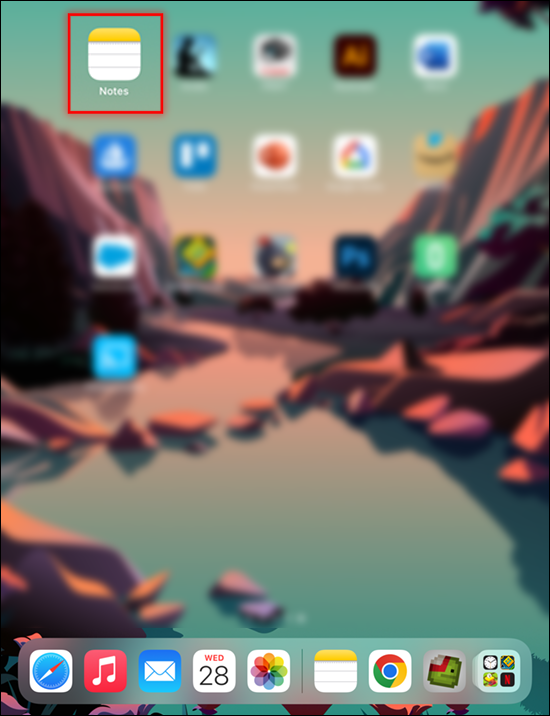 Toque no botão”Nova nota”no canto superior direito.
Toque no botão”Nova nota”no canto superior direito.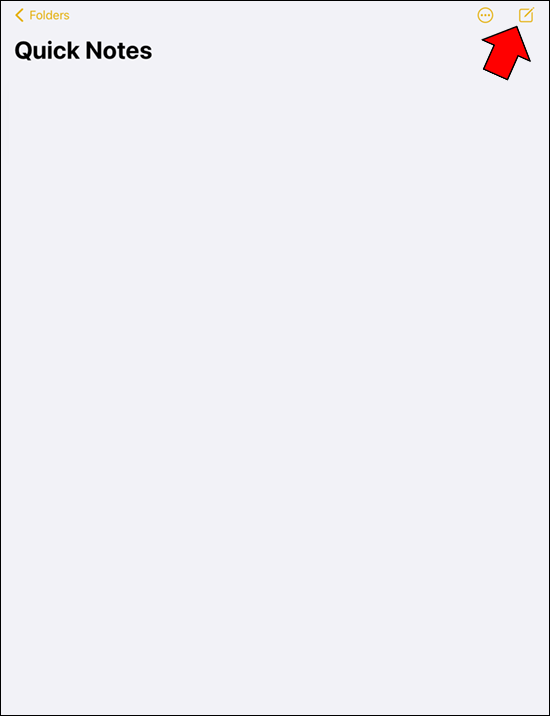 Toque no botão”Formato”(“Aa”) e escolha o formato de lista que deseja usar. Você pode escolher entre listas com marcadores, hifenizadas (tracejadas) ou numeradas.
Toque no botão”Formato”(“Aa”) e escolha o formato de lista que deseja usar. Você pode escolher entre listas com marcadores, hifenizadas (tracejadas) ou numeradas.
Se você quiser criar uma lista de marcadores com várias camadas, deslize uma linha para a direita para recuar ou para a esquerda para movê-la de volta. Como alternativa, você pode selecionar opções de recuo na guia Formatação.
Como fazer uma lista de verificação
Se você estiver usando pontos com marcadores para executar tarefas diárias s, listas de tarefas ou compras de supermercado, uma lista de verificação pode ser mais eficaz. Uma lista de verificação basicamente cria um marcador que você pode marcar, mas a formatação é um pouco diferente.
Veja como criar uma linha de lista de verificação em um iPad:
Abra o aplicativo Notes e crie uma nova anote ou abra uma existente.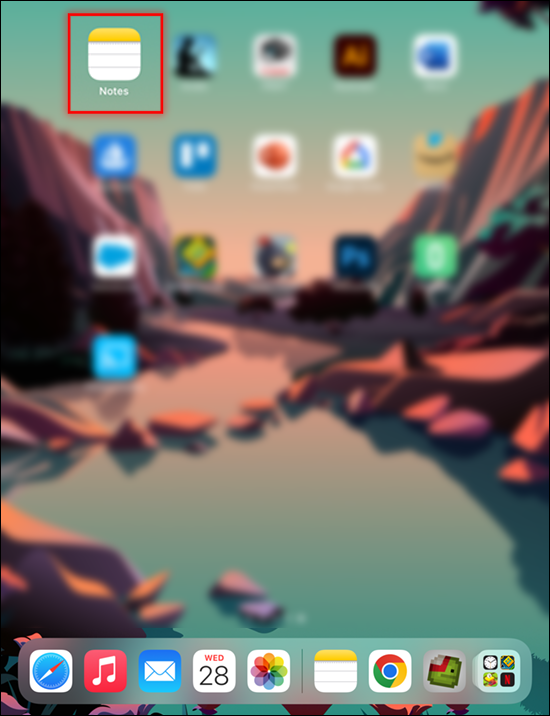 Abra a barra de ferramentas pressionando”+”se ainda não estiver acima do teclado. Toque no botão”Lista de verificação”para iniciar a lista. Ele tem duas linhas, uma com uma pequena marca de seleção e a outra com um círculo em branco.
Abra a barra de ferramentas pressionando”+”se ainda não estiver acima do teclado. Toque no botão”Lista de verificação”para iniciar a lista. Ele tem duas linhas, uma com uma pequena marca de seleção e a outra com um círculo em branco.
Se você usar uma lista de verificação em uma nova nota, pressionar Return (geralmente a tecla”Enter”) continuará com uma nova lista de verificação na próxima linha. Pressionar Return em uma linha vazia da lista de verificação irá revertê-la para uma linha normal.
Depois de fazer sua lista, você pode tocar no círculo vazio para marcar o item fora sua lista. Na primeira vez que você marcar um item da lista de verificação como concluído, seu dispositivo irá notificá-lo se você deseja excluir automaticamente os itens marcados (ou marcados). Se você escolher sim, poderá reverter isso nas configurações. Talvez seja melhor não fazer isso ative essa opção, pois há uma maneira fácil de fazer isso manualmente. Aqui está o que você precisa.
Pressione e segure um item marcado.
No menu acima do cursor, pressione a seta para a direita até ver”Checklist”e selecione essa opção. Pressione “Delete Checked” para remover todos linhas marcadas com um cheque. Você também pode”Desmarcar tudo”para reverter os itens de sua lista de verificação para vazios.
Pressione “Delete Checked” para remover todos linhas marcadas com um cheque. Você também pode”Desmarcar tudo”para reverter os itens de sua lista de verificação para vazios.
Perguntas frequentes adicionais
Como remover um marcador de notas?
Se você já tem uma nota com uma lista de marcadores, pode ser necessário revertê-la para texto normal. Infelizmente, você não pode simplesmente pressionar a opção de marcador para reverter o texto. O processo é relativamente fácil, embora um pouco não intuitivo:
1. Abra a nota e selecione a linha que deseja reverter. Como alternativa, selecione o texto inteiro.
2. Pressione o botão”Formatar”(“Aa”) em na barra de ferramentas.
3. Selecione”Body”.
Rápido como um marcador
A formatação de texto no Apple Notes é essencialmente muito rápida. No entanto, há um mar de possibilidades para escolher – desde desenhar, digitalizar documentos, fazer listas até tabelas abrangentes – e é por isso que uma opção simples como fazer marcadores pode parecer impossível de encontrar. Os pontos de bala são fáceis de criar para organizar sua lista de tarefas ou compras e você pode personalizá-los decentemente para tornar sua experiência melhor.
Você tem outras dicas e truques do Notes? Compartilhe-os na seção de comentários abaixo.
Isenção de responsabilidade: algumas páginas deste site podem incluir um link de afiliado. Isso não afeta nosso editorial de forma alguma.

